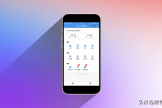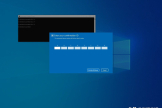电脑新手不用怕(新手如何用电脑)
对于电脑玩家来说,如果问你什么最值钱,你的回答一定是:数据无价。确实,自己辛辛苦苦整理保存的数据资料,如果一瞬间消失了,会让人欲哭无泪的,所以保证存储数据的安全真是重中之重。硬盘作为数据的存储介质,它的质量好坏直接关系到数据的安全。

大家都喜欢买货真价实的好硬盘,然而现在的电商平台上鱼龙混杂,良莠不齐,很多奸商把旧硬盘翻修后当做新硬盘来销售,给用户带来了很大的安全隐患。
我就曾在某宝上有过买二手硬盘的经历,卖家吹嘘说是新盘,收到货后我用了几款硬盘检测软件检测都没发现问题,最后用硬盘哨兵Hard Disk Sentinel一检测,结果让我大吃一惊。请看截图,上面准确显示出了硬盘的使用次数以及剩余的使用时间。显然是个翻修的二手硬盘,把截图信息发给卖家,他二话没说,立即同意退货退款。
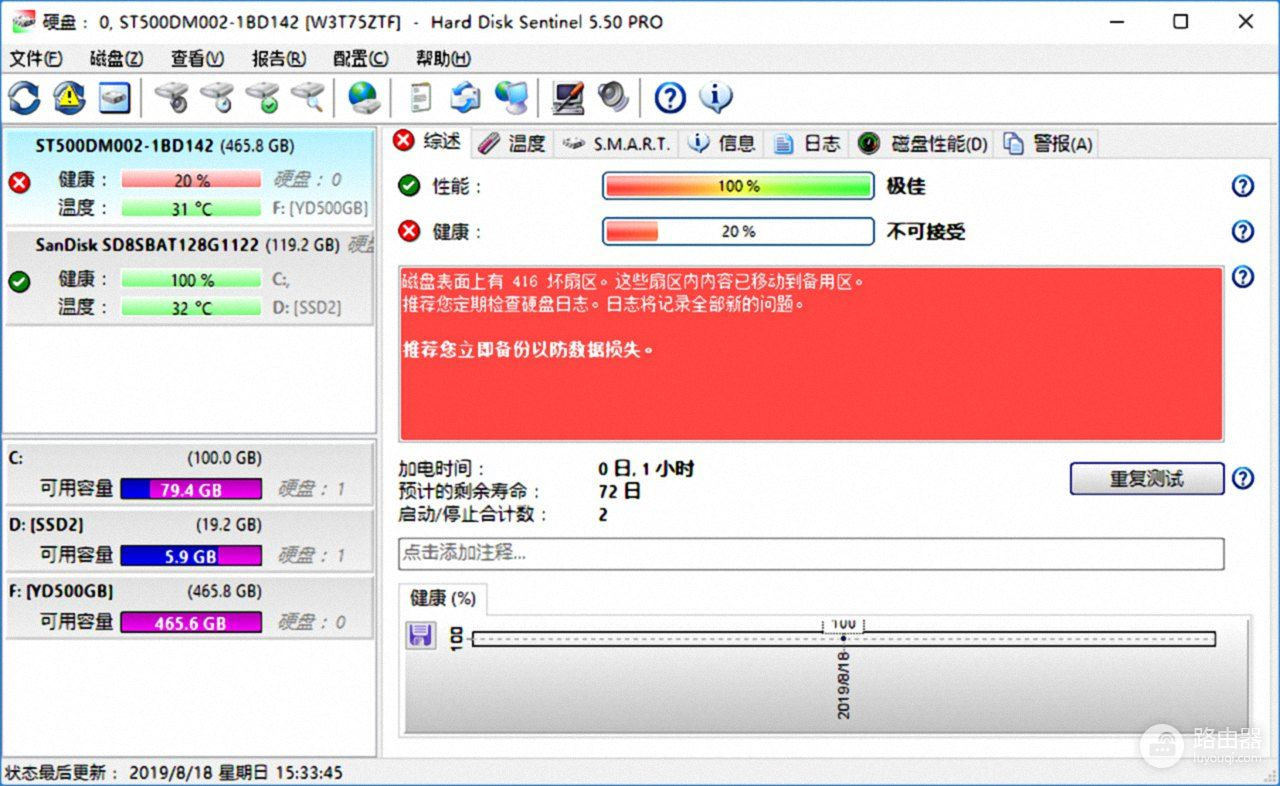
有了这次经历,我对硬盘哨兵这款软件真是佩服至极,其它几款硬盘检测工具都没发现问题,一到它这儿,立马现了原形。下面我们就来详细了解一下这个硬盘检测神器的使用方法。
本文目录
硬盘哨兵Hard Disk Sentinel有什么功能
硬盘哨兵Hard Disk Sentinel如何工作
怎样使用Hard Disk Sentinel
硬盘哨兵Hard Disk Sentinel有什么功能
Hard Disk Sentinel是一个非常先进和非常有用的硬盘监控以及硬盘优化工具,可以实时监控计算机硬盘运行状况,支持HDD/SSD硬盘,可让用户主动监控SSD和HDD硬盘的活动,识别潜在问题、性能下降和潜在故障。如果发现任何故障或温度过高,它将立即通知用户。
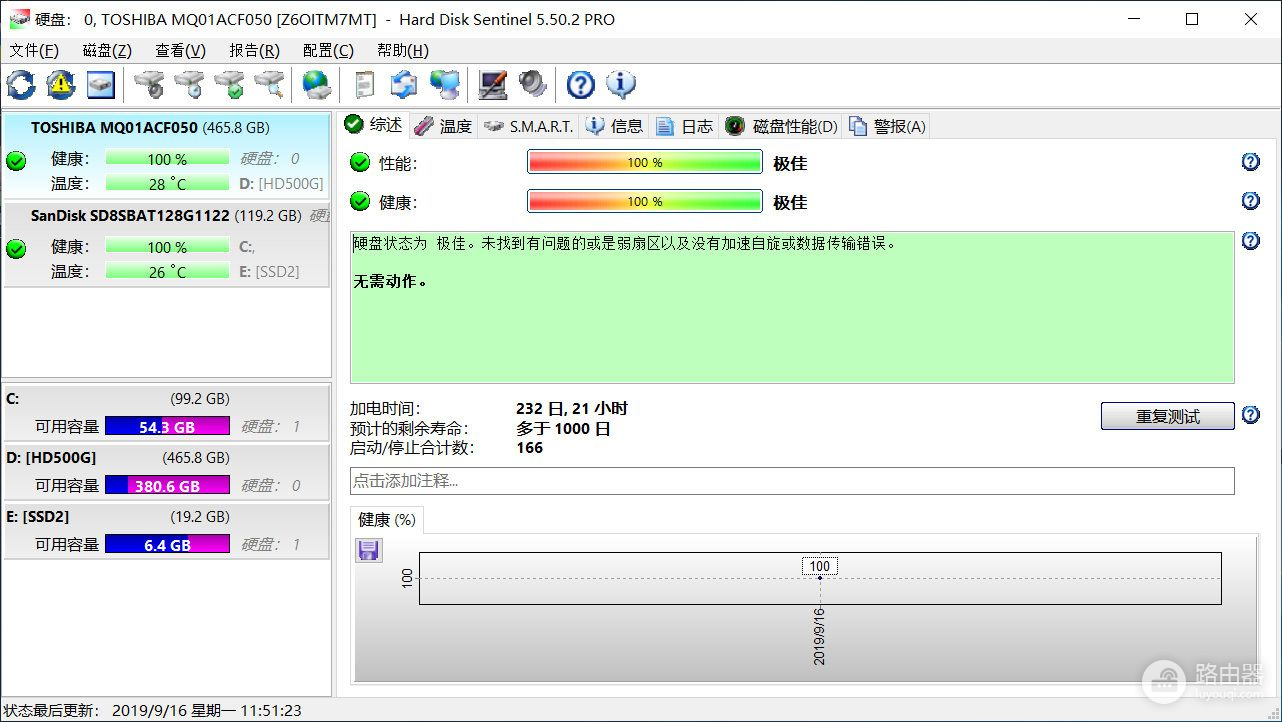
该程序在后台运行并不断监控硬盘的状态,包括温度指示器和SMART参数。它还测量实模式下的数据传输速率。例如,该功能可用于测试或识别低性能的情况。
Hard Disk Sentinel支持IDE、串行ATA和SCSI接口驱动器,在实模式下检测状态和温度,同时立即显示驱动器的当前和最低温度、以小时为单位的总运行时间以及读/写错误的数量。
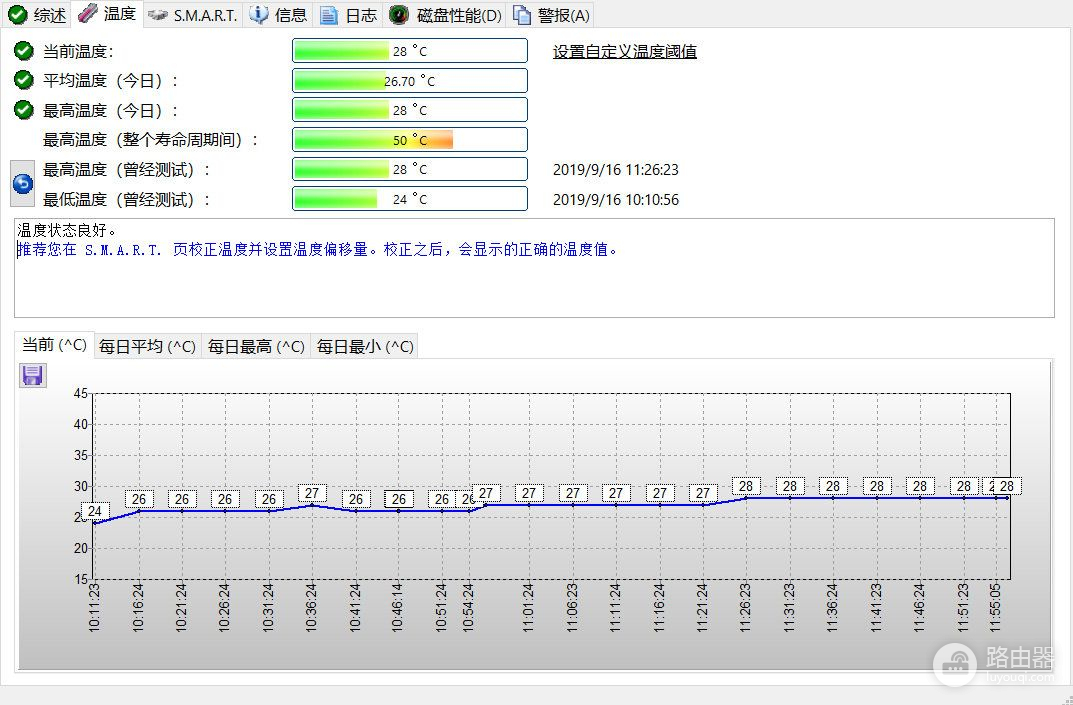
Hard Disk Sentinel能够识别驱动器型号并显示有关它们的详细信息。它可以显示最大可能和当前数据传输模式。
还有大量用于个性化定制的附加选项(警报管理、收集数据记录、系统时间同步、自动关闭等)。
Hard Disk Sentinel的主要功能
Hard Disk Sentinel的独特之处在于,它将为用户提供在分析过程中发现的任何问题的详细文本报告。请注意,该软件还可用于监控U盘和e-SATA驱动器。这些硬件的健康、温度和运行状态在一份报告中生成。
实时硬盘驱动器(HDD)和固态硬盘(SSD)状态监控
诊断硬盘问题(运行状况、温度或性能)
硬盘测试显示和修复(修复)硬盘问题
用于预测和避免硬盘故障的警报
计划和自动(问题)备份功能
远程监控、高级硬盘控制和管理功能
硬盘哨兵Hard Disk Sentinel如何工作
Hard Disk Sentinel在后台运行,并通过检查磁盘的SMART状态来验证SSD/HDD运行状况。如果发现错误或检测到意外行为,它会向用户发出有关当前情况的警告,并且还可以执行适当的操作(例如,启动自动备份)。
通常,硬盘健康状况可能会逐日缓慢下降。SMART监控技术可以通过检查磁盘驱动器的临界值来预测硬盘故障。与其他软件相比,Hard Disk Sentinel可以检测并报告每个磁盘问题。它对磁盘故障更加敏感,可以显示有关硬盘预期寿命和发现的问题。与传统方法相比,这是一种更复杂的预测故障方法:检查SMART。
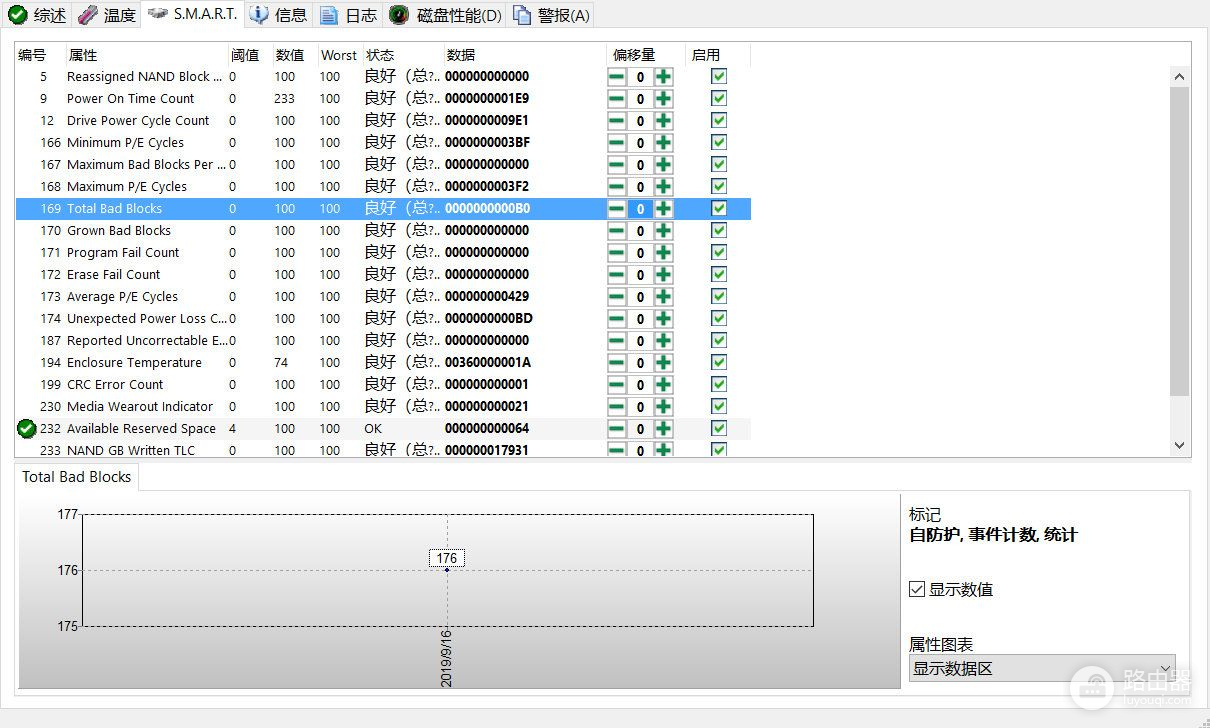
Hard Disk Sentinel在工作时读取各种参数,然后在此基础上得出关于磁盘状态的结论。顺便说一下,每次检测后,硬盘的健康状况都会显示为百分比。如果突然下一次分析无法让人放心,将收到一条适当的警告,指出硬盘可能很快就会无法使用,这时候用户就有时间备份重要的数据。
怎样使用Hard Disk Sentinel
启动程序后,可以看到Hard Disk Sentinel主窗口,它显示出了电脑中所装硬盘的信息,单击右侧窗口中的不同标签页就可以查看相应的信息,使用主菜单或快捷按钮可以访问所有功能。
左上区域包含检测到的物理磁盘驱动器列表,其中包含有关状态(运行状况和温度)的快速信息。该列表包含硬盘、SSD、混合驱动器等,还包括U盘和存储卡。右键单击可以自定义列表:指定是否应显示较小/较大的按钮(具有不同的信息量),并且还可以取消选中设备以将其隐藏在此列表中。
左下区域显示逻辑驱动器列表及其总/可用容量。除物理磁盘驱动器外,还可能包含其他驱动器(例如远程/网络驱动器)。通过右键单击(对于物理磁盘),可以自定义列表。
顶部和底部列表之间的水平分割器可用于修改不同面板的大小。如果通过鼠标左键选择了任何物理或逻辑磁盘,则磁盘或驱动器的详细信息将显示在右侧较大的信息面板上。
在选择器面板中,驱动器列表会定期更新。这样,磁盘的快速信息(温度、条件或可用空间)反映了实际的最新状态。
选择器和信息面板之间的分离器可用于改变这两个区域的大小。注意:应用程序会自动保存此窗口的位置和大小以及分割器的位置。这样,下次打开程序时将自动显示先前使用的窗口。
在信息面板上,显示当前所选物理磁盘或逻辑驱动器的详细信息 。
通过单击“显示状态窗口”按钮(主窗口按钮栏中的第3个按钮),可以切换显示不小状态窗口,它包含已安装硬盘的型号、温度和条件值。默认情况下,此状态窗口始终显示在所有其他窗口上方,这样就可以监视磁盘的当前状态。
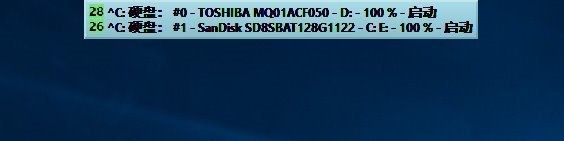
在右下角,Hard Disk Sentinel使用托盘图标显示硬盘的状态。全新安装后,会为每个硬盘显示带有温度信息的图标。应用程序通过使用不同的颜色显示高温和高温:低于40摄氏度,图标的背景为绿色,40到50之间,温度图标为黄色,高于50为红色。当然,可以基于用户的偏好来配置这些阈值和颜色。
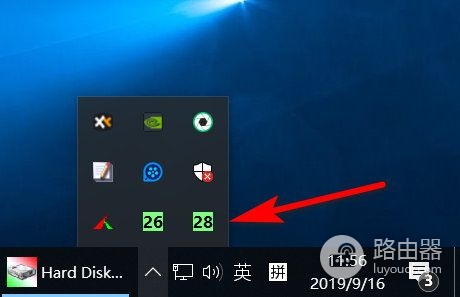
在Windows资源管理器中,在逻辑磁盘的图标上,Hard Disk Sentinel会不断显示这些磁盘的状态(运行状况可能良好、可接受和不良)以及已用空间量。
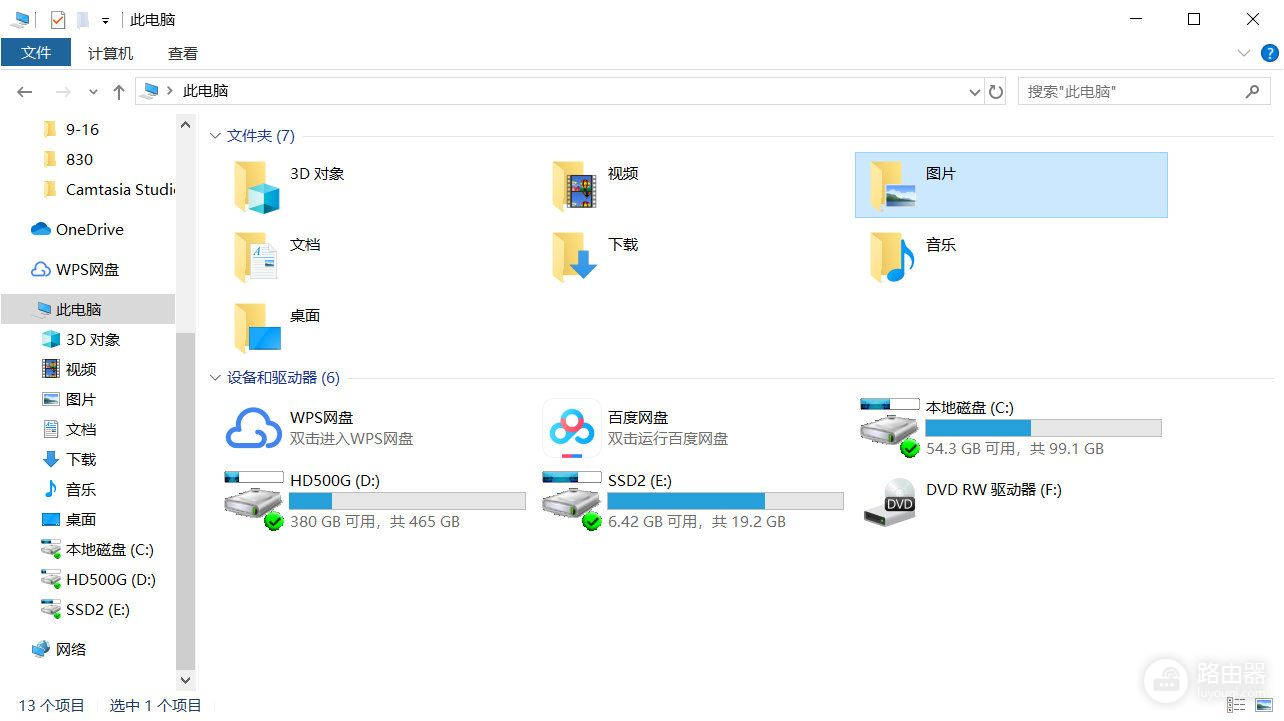
Hard Disk Sentinel中提供了几种的不同硬盘测试方式:硬件自检(短测试、扩展测试)、随机搜索测试、表面测试,在工具栏中点击相应的按钮即可操作,可以根据需要灵活选用。
总结
Hard Disk Sentinel有一个非常友好的用户界面,很容易操作,所有的信息在界面上一目了然,,每个人都知道如何使用。程序中没有特殊设置,启动后,可以立即接收并保存有关磁盘驱动器的数据,并实时显示硬盘驱动器的情况。借助这个有用的实用程序,可以密切关注计算机硬盘的运行状态。
如果你担心硬盘出现问题,那么Hard Disk Sentinel绝对值得一试。
扩展阅读:
■>>
■>>电脑硬盘出现坏扇区,不用害怕,找个软件就能轻松解决
■>>电脑高手使用的硬盘分区与格式化4大神器,安装操作系统必备!
■>>将内存虚拟成硬盘,飞速提升电脑性能